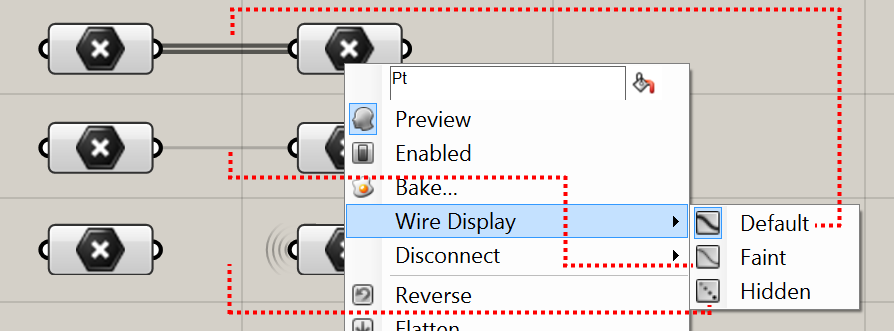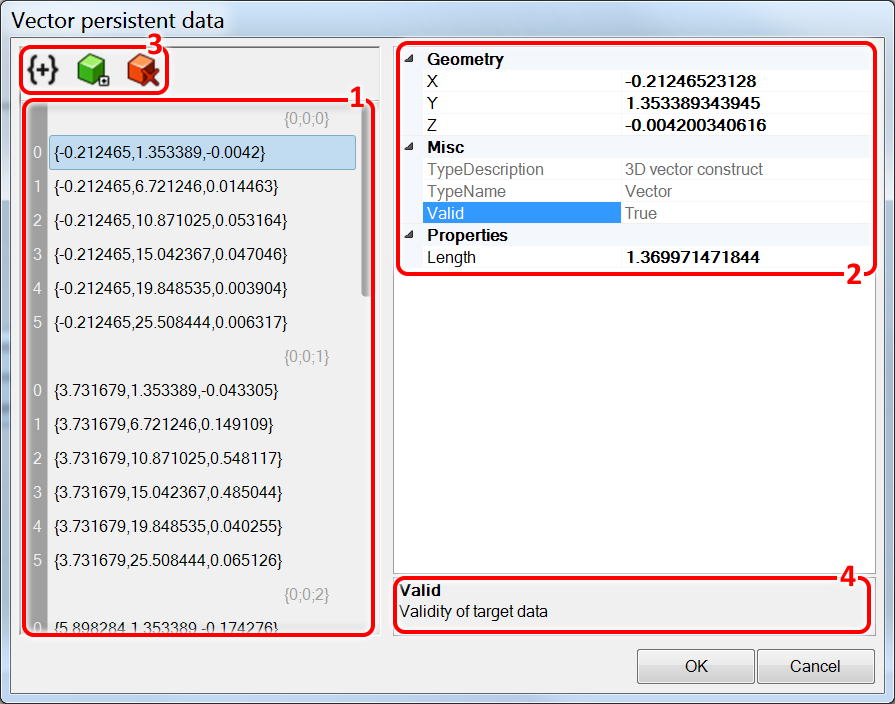Параметр Vector (Вектор)


Способен хранить в себе данные о векторах. Вектор представляет из себя направление в трёхмерном пространстве. Обычно отображается из начала координат. По сути, вектор - это координата одной точки (точки конца вектора).
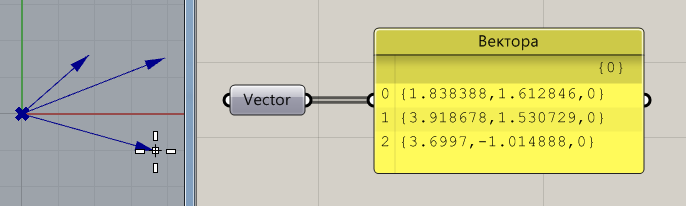
Длина вектора может использоваться в качестве меры усилия для использования в других компонентах Grasshopper'a.
Для них Вектор = Усилие в определённом Направлении.
Задать вектор
Чтобы вручную задать вектор кликните правой кнопкой мыши по центральной части нода Vector и выбирите пункт Set one Vector (Задать один Вектор) или Set Multiple Vectors (Задать Множество Векторов) в соответствии с потребностью.
Окно Grasshopper'a свенётся, чтобы предоставить Вам полный доступ к окну Rhino.
Вам останется лишь кликом левой кнопки мыши указать точку, чтобы задать один вектор.
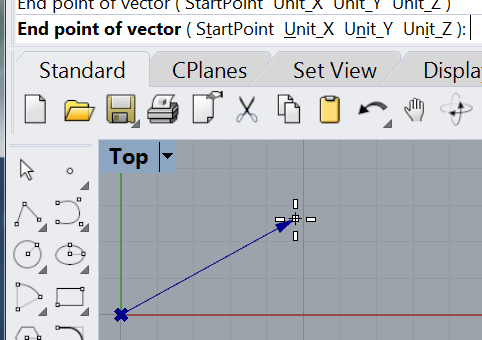
Обратите внимание на командную строку Rhino. В ней Вы найдёте опции, позволяющие:
Принять вектора от других нодов
На вход параметра Vector можно подавать данные от других нодов.
На время, пока ко входу в параметр Vector присоединён провод связи, список векторов, содержащихся "внутри" нода игнорируется. Как только входящая связь будет отсоединена, "внутренний" список снова заработает.
Данные, поступающие на вход параметра Vector "внедрить" в него с помощью его контекстной команды Internalise data (Внедрить данные). Тогда внешние связи, входящие в параметр Vector оборвутся за ненадобностю.
Пункты контекстного меню
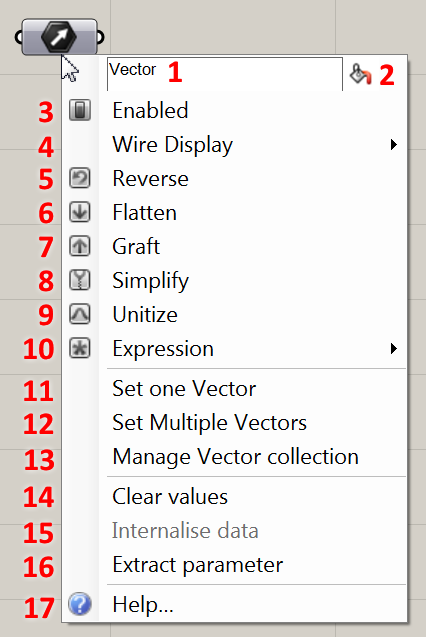
- Поле Name (Имя). Позволяет ввести произвольное название для данного нода.
- Переключатель типа отображения нода. Клик по нему перебирает следующие варианты:
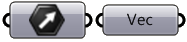

Always draw icon (Всегда отображать иконку).

Always draw name (Всегда отображать имя).

Use application setting (Использовать настройки приложения).
- Переключатель Enabled (Включен). Переключает, будет ли данный нод участвовать в расчёте результата обработки дефинишина или нет. Если нод находится в состоянии Disabled (Выключен), то и компоненты, связанные с его выходом нормально работать не смогут.
- Переключатель Wire Display (Отображение Связи). Позволяет переключить, каким именно образом будет отображаться входящая в нод линия связи:
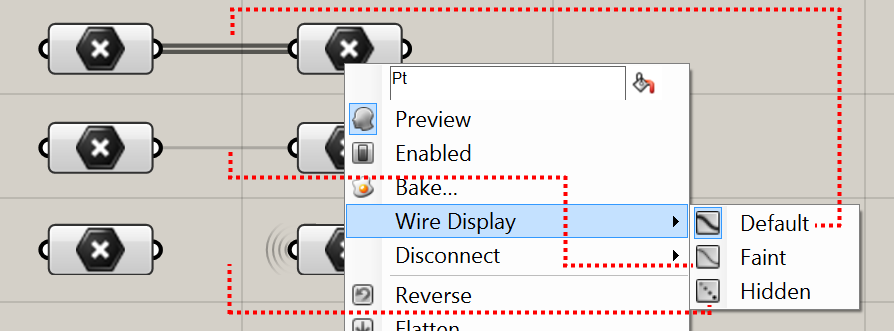
- Default (По умолчанию). Связь будет отображаться соответственно настройкам приложения в Меню Dysplay (Отображение).
- Faint (Тусклый). Провод связи будет отображаться еле видимым.
- Hidden (Скрытый). Провод связи отображаться будет лишь при выделении одного нодов, между которыми установлен данный провод связи.
- Переключатель Revers (Обратный). Переворачивает список векторов. Вектора будут выдаваться в обратном порядке.
- Переключатель Flatten (Обрубить Дерево Данных). Если список векторов представлен в виде дерева данных (списка, включающего в себя другие списки), то этот переключатель заставит нод выдавать список простым порядком (все элементы списка подряд, без подразбиения на ветви).
- Переключатель Graft (Привить Дерево Данных). Делает каждый элемент списка отдельной ветвью дерева данных.
- Переключатель Simplify (Упростить Дерево Данных). Упрощает дерево данных, обрубая общие ветви, оставляя лишь ветви, несущие, непосредственно, данные. "Дерево" данных превращается в "куст" без общего ствола.
- Команда Unitize (Унифицировать). Преобразует длину всех векторов на выходе в длины, равные единице.
- Команда Expression (Выражение). Открывает поле Expression Editor (Редактор Выражения), позволяющее ввести математическое выражение, преобразующее выходящие данные.
- Команда Set one Vector (Задать один Вектор). Сворачивает окно Grasshopper, чтобы предоставить полный доступ к окну Rhino для того, чтобы задать вектор, который будет помещён в нод Vector.
- Команда Set Multiple Vectors (Задать Множество Векторов). Позволяет поместить в нод Vector набор векторов из окна Rhino.
- Команда Manage Vector collection (Управление коллекцией Векторов). Открывает диалоговое окно Vector persistent data (Постоянные данные Векторов), в котором можно отредактировать список векторов, содержащиеся в коллекции нода Vector, а также увидеть подробные сведения об отдельных векторах.
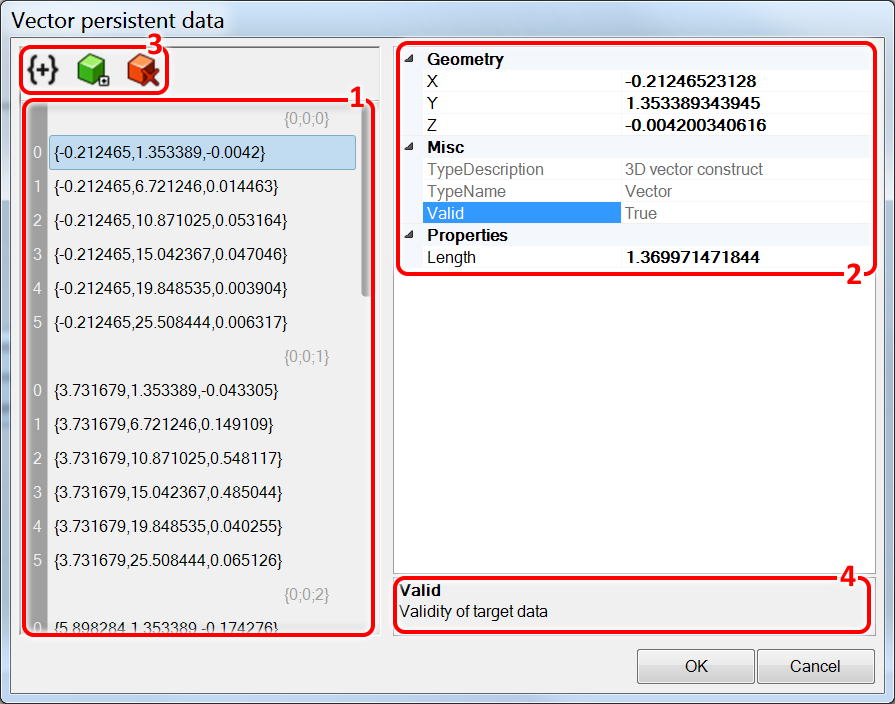
Менеджер коллекции состоит из нескольких разделов:
- Список объектов коллекции.
- Детальная информация о выделенном объекте.
- Элементы управления Списком.
- Пояснения по элементам детальной информации.

Add Path (Добавить Путь). Позволяет добавить ещё одну "ветку" к дереву данных.

Add Item (Добавить Элемент). Позволяет добавить ещё один элемент к дереву данных.

Delete Selection (Удалить Выделенные). Позволяет удалить выделенные элементы из коллекции.
- Команда Clear Values (Очистить значения). Позволяет очистить нод Vector от всего содержимого.
- Команда Internalise data (Внедрить данные). Превращает данные, поступающие через вход нода, либо ссылочные данные, поступающие из окна Rhino во внутренние данные нода Vector, отключая при этом все внешние связи за ненадобностью.
- Команда Extract parameter (Извлечь параметр). Извлекает содержащиеся внутри нода Vector вектора в виде нового нода Vector, присоединённого к входу исходного нода Vector. При этом список векторов внутри исходного нода не теряется, а лишь игнорируется, пока подключен внешний входящий нод.
- Команда Help (Справка). Формирует окно со справочной информацией, относящейся к ноду Vector.
Перевод официального раздела Справки
Vector parameter (Параметр Vector (Вектор))
Представляет набор 3D векторов. Vectors (Векторы) и Points (Точки) являются взаимозаменяемыми параметрами, но в целях придания ясности для них выделили свой собственный тип параметра.
Параметр Vector (Вектор) способен сохранять постоянные данные. Вы можете установить постоянную запись через меню параметра.
Замечания
- Значения Vector (Вектора) могут пройти пост-обработку выражением, настроенным пользователем в строке выражений (expression) из меню параметра. Отметьте, что выражение может привести к некорректности векторов (например, выражение может возвратить числовые данные).
Если результатом выражения станет недопустимый вектор, то соответствующая запись будет установлена на Ноль (Null), но не будет удалена из набора данных, чтобы избежать сдвига данных в списке.
- Поскольку vectors (векторы) представляют собой относительные координаты (в отличии от Points (Точек), которые являются абсолютными), поэтому они не могут быть предпросмотрены во viewports (окнах вида).
- Vectors (Векторы) могут получать экземпляры себя из целого ряда различных типов данных. Points (Точки), Vectors (Векторы), Colours (Цвета) и Planes (плоскости) — все они являются взаимозаменяемыми.
- Сталкиваясь с некорректными данными, параметр будет показывать сообщение об ошибке для каждого неудавшегося преобразования.



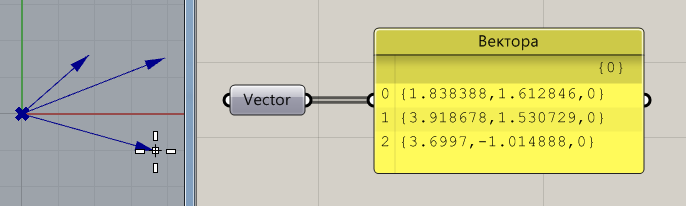
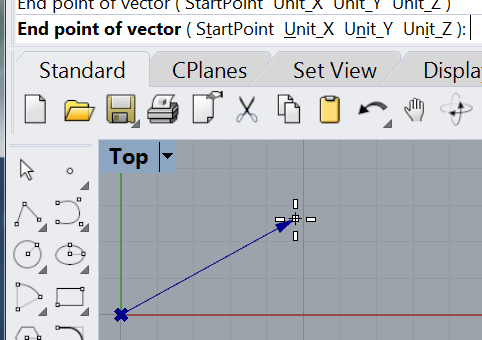
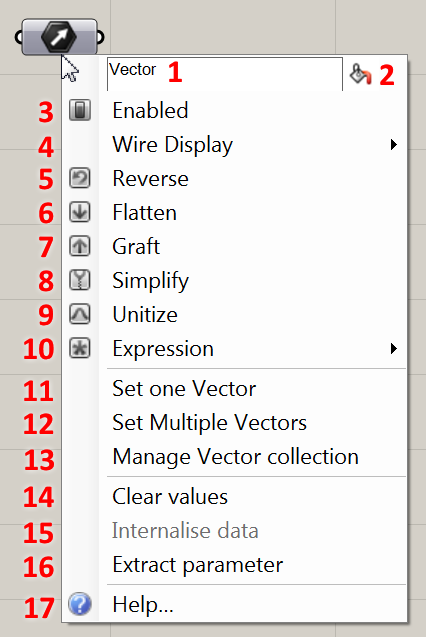
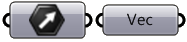
![]()